Смартфон 4 iPhone – стильный имиджевый аппарат, оснащенный мощным комплексом технических характеристик и внушительными функциональными возможностями. Алюминиевый корпус бесклавиатурного моноблока служит также антенной, что значительно улучшает качество сигнала. Сенсорный экран имеет защищенное от царапин стекло. Но даже такое технически безупречное устройство может дать сбой, то есть – зависнуть.
Причины, по которым требуется перезагрузка
Прежде, чем понять, как перезагрузить 4 iphone, давайте узнаем почему это может потребоваться. Какие же причины могут привести к зависанию 4 iPhone? Прежде всего, это неприятное явление может вызвать установка множества сторонних программ в бета-версиях.
В случае если программа просто исчезает, и телефон вас возвращает на стартовую страницу, вам просто требуется снова открыть программу и продолжить выполнение действий. Такая ситуация часто встречается в браузере Safari, когда он сталкивается с незнакомым вариантом запрашиваемых плагинов.
Если же программа, в который вы работе, ведет себя непонятным образом – дает сбои, зависает, то вам нужно выбрать один из способов перезагрузки, который наиболее подходит к вашей ситуации. Программное обеспечение, которое вызывает у вас обоснованные подозрения, лучше удалить из аппарата.
Способы перезагрузки
Как перезагрузить 4 iphone? Отличительной особенностью эксплуатации iPhone является то обстоятельство, что вам невозможно определить: запускается ли программа или закрывается. Они есть всегда, наподобие телевизионных каналов, когда вы их переключаете. Но если программа выдает сбои, то возникает необходимость ее принудительной перезагрузки. Для этого нужно нажать клавишу «Home» и удерживать ее в течение 6 секунд. При новом открытии ПО с начальной страницы «Home» программа должна функционировать нормально.
В случае возникновения более серьезного сбоя смартфон нужно включить-выключить. Для этого переключатель Sleep/Wake нужно задержать на три cекунды. В ответ на появившееся сообщение «slide to power off» нужно ответить утвердительно, проведя пальцем в соответствующем направлении. Аппарат полностью отключится. Включение iPhone осуществляется нажатием переключателя Sleep/Wake.
Рассмотрим еще более серьезную ситуацию, в которой смартфон настолько заблокировался, что отсутствует сама возможность его отключения. Для принудительного отключения телефона одновременно нужно нажать «Home» и «Sleep/Wake». Удерживать их нужно приблизительно 8 секунд до появления логотипа – яблока. Это способ гарантирует отключение смартфона.
В случае неполадок в работе с 4 iPhone можно использовать функцию перезагрузки настроек. Эта опция не приводит к перезагрузке каких-либо материалов, а только настроек. Экстренной мерой является удаление с телефона абсолютно всей информации: почты, видео, музыки.
Если ни один из выше описанных вариантов не привел к положительному результату, то остается последний способ – переустановить и программную, и аппаратную стороны, вернув смартфон в состояние заводской поставки.
Техника от Apple слывёт среди преданных поклонников абсолютно надёжной и безотказной, а владельцы телефонов и плееров «яблочной» компании считают себя чуть ли не небожителями. И в определённом смысле имеют на это все основания: превратить iPhone 4 в «кирпич» (а от этого, нужно признать, не застрахованы владельцы многочисленных андроид-аппаратов) очень и очень тяжело. Но, приходится признать, не невозможно. Потому стоит разобраться в том, что же предпринять, если ваш любимый iPhone перестал подавать признаки жизни. Поверьте, ничего сложного в этом нет!
Как перезагрузить айфон 4: to be or not to be?
Если вы столкнулись с подобной неприятностью (разбор возможных причин выходит за рамки данного материала), то лучшее, что вы можете предпринять, - это обратиться в сервисный центр. Сертифицированные специалисты гарантированно справятся с проблемой, а если телефон находится на гарантии, то вы, к тому же, будете избавлены от каких-либо расходов. Ведь «реанимационные мероприятия» (а в нашем случае включение iPhone 4 таковыми и будут) – это совсем не то же самое, что самостоятельная покупка программ в App Store или выбор аксессуаров.
Способы перезагрузки iPhone 4
Все манипуляции лучше проводить при полностью заряженной батарее, так как отключение питания во время перезагрузки может превратить ваш телефон в «кирпич», оживить который сможет только специалист сервисного центра.
Извлечение аккумулятора
Из-за того, что батарея в нашем «подопытном» несъемная, процедура потребует довольно много времени и некоторый набор инструментов (видео ниже), потому её стоить оставить на самый крайний случай. В принципе, ничего сложного в ней нет (потребуется открутить два 3.6 мм винта филлипс и один на 2,5 мм), но перед тем как приступать к радикальным мерам, испробуйте менее болезненные способы.
Видео-инструкция разбора iPhone для извлечения батарейки
Аппаратный сброс
- Нажимаем одновременно кнопки «Home» (большой круг на лицевой панели) и «Power» (вытянутый прямоугольник на верхнем торце) и удерживаем несколько секунд, пока iPhone не начнёт перезагружаться. При этом вы должны проигнорировать запрос на выключение аппарата.
- Когда на экране появится серебристый логотип Apple (естественно, надкусанное яблоко), кнопки можно отпускать. Сама загрузка может занять достаточно приличное время, потому запаситесь терпением.
Программный сброс

Процедура сброса настроек может занять много времени (до одного часа), но иногда телефон реанимировать подобным способом не удаётся. В таком случае придётся обратиться в сервисный центр.
Перезагрузка посредством активации жирных шрифтов
Недокументированная функция, о которой разработчики iOS предпочитают особо не распространятся. Плотный насыщенный шрифт, как оказалось, не только повышает читабельность текста, но и инициирует глубокую перезагрузку системы.

Перезагрузка через сброс параметров WiFi
Метод во многом похож на тот, который мы рассмотрели в предыдущем пункте, только вместе выбора жирного шрифта потребуется найти вкладку «Сброс» (меню «Основные») и активировать функцию «Сброс настроек сети». Существенный недостаток способа заключается в том, что вы потеряете все сохраненные пароли и данные о VPN соединениях, так что будьте внимательны.
Айфон, как и любое другое электронное устройство, может иногда зависать, выдавать программные сбои или выходить из строя в связи с техническими повреждениями. Первое, что интересует любого пользователя в таких ситуациях, это вопрос о том, как же осуществляется перезагрузка iPhone . Но далеко не каждый абонент знает, что решений рассматриваемой проблемы существует несколько, выбирать которые необходимо исходя из условий неисправности гаджета.
Сначала будет рассмотрен вариант, когда iPhone функционирует абсолютно исправно, полностью реагирует на какие-либо прикосновения к дисплею, правильно отзывается на поставленные задачи клавиш «Домой», а также «Power», но вам необходимо перезапустить его в обыкновенном режиме.
Перезагрузка девайса в нормальном режиме
Чтобы проделать процедуру перезапуска, при условии, когда гаджет функционирует абсолютно нормально, находится в нормальном режиме, его хозяину понадобиться:
Принудительный перезапуск яблочного смартфона
Иногда случается так, что яблочное устройство «зависает», прекращает реагировать на какие-либо прикосновения, а также клики механических кнопок управления. При таких условиях телефон можно принудительно перезапустить, необходимо выполнить следующие действия:

Рассматриваемый метод предоставляет возможность принудительной перезагрузки телефона при образовании программного сбоя. Лучше всего не злоупотреблять данным способом, а применять его исключительно при крайней необходимости, когда уже иного выхода нет, а другие варианты не помогают.
Третий, а также последний вариант перезапуска девайса поможет лишь при нормальном функционировании iPhone, когда сенсорный экран отвечает на все прикосновения, а устройство исправно исполняет поставленные задачи, но клавиша выключения вышла из строя.
Перезагрузка телефона без кнопки
Управлять яблочными смартфонами можно легко даже без применения механических клавиш управления. Разработчики предусмотрели всевозможные ситуации неисправности смартфона, поэтому на случай выхода из строя подобной механической кнопки создал программу, позволяющую выполнять все процедуры, за которые она отвечала. Проделать это можно довольно легко, применяя обыкновенные движения.
Дабы активировать абсолютное управление смартфоном через прикосновения к дисплею, нужно запустить программу под названием «Assistive Touch». Упомянутая услуга предоставляет возможность гибкого настраивания управления устройством при помощи привычных всем движений, благодаря чему полноценно заменяет механические кнопки управления.
Как активировать «Assistive Touch»

Перезагрузка гаджета через функцию «Assistive Touch»
Чтобы провести перезагрузку яблочного устройства при помощи рассматриваемой программы необходимо последовательно выполнять следующие действия:

Рассмотренные методы позволяют полностью отключить либо перезапустить iPhone с любого состояния, при обычном режиме, когда девайс завис либо же кнопка включения вышла из строя.
iPhone - мощное устройство, позволяющее пользователям работать со множеством приложений одновременно, наслаждаясь удивительно быстрой многозадачностью. Однако редко, но все-таки бывает, что iPhone «зависает» или начинает неправильно выполнять команды. В таких случаях помогает перезагрузка iPhone.
«Лагать» iPhone может из-за огромного количества причин, с большинством из которых разберется банальная перезагрузка. Как и в случае с тормозящим компьютером, ваш смартфон сбросит с себя весь «накопившийся груз» и заработает как новенький. Существуют два способа перезагрузки iPhone.
Первый (мягкий) способ перезагрузки iPhone
Шаг 1. Нажмите на кнопку Питание (Режим сна/Пробуждение) и удерживайте ее в течение примерно 4-5 секунд (до появления ползунка).
 Шаг 2. Переместите ползунок вправо для выключения устройства.
Шаг 2. Переместите ползунок вправо для выключения устройства.
В случае если iPhone завис намертво и не отвечает на нажатие кнопок необходимо произвести принудительную перезагрузку.
Второй (жесткий) способ перезагрузки iPhone
Шаг 1. Одновременно нажмите и удерживайте кнопки Питание и Домой около 9-10 секунд.

Примечание: на iPhone 7 и iPhone 7 Plus вместо кнопки Домой необходимо удерживать кнопку уменьшения громкости.
Шаг 2. Дождитесь появления логотипа Apple, означающего, что перезагрузка прошла успешно.
Такой способ позволяет не только «разбудить» намертво зависший iPhone, но также и избавиться от многих внутренних ошибок системы. Принудительную перезагрузку iPhone рекомендуется выполнять первым делом при возникновении любых проблем со смартфоном. Именно «жесткий ресет» может разобраться с плохим приемом сигнала сети, уменьшить внезапно возросший расход заряда аккумулятора, вернуть к жизни неработающие приложения и т.д.
Смотрите также:
Поставьте оценку:
Статья описывает, как перезагружать гаджеты.
Навигация
Все цифровые устройства от компьютера до гаджетов нуждаются в периодической перезагрузке. Возможность перезагружать гаджеты предоставлена пользователям многим мобильных устройств. Сама перезагрузка способствует стабилизации работы операционной системы, выгрузки из памяти лишних ресурсов и восстановлению работы всех программ и драйверов.
В этом обзоре мы поговорим как перезагружать такие гаджеты, как iPhone (5, 6S, 4, 4S, 6, 6 Plus, 7, 5S ), iPad (в том числе iPad mini , iPad 2 ), планшет и т.д. Перезагружать гаджеты можно принудительно с помощью двух кнопок, а также стандартными методами. Рассмотрим все эти вопросы.
Как мы уже говорили, перезагрузка цифровому устройству нужна для нормализации операционной системы. Гаджеты имеют сложную ОС, поэтому в их работе не исключены те или иные сбои, нарушения функциональности мобильного устройства. Могут возникать различные системные ошибки, например, в работе приложений. Иногда гаджет может просто «подвиснуть» и полностью утратить функциональность.

Таким образом, при перезагрузке мобильного устройства мы добиваемся:
- Избавляемся от ошибок и сбоев, которые могут случиться в работе операционной системы
- Стабилизируем работу программ и приложений
- Очищаем кэш
- Восстанавливаем функциональность устройства
- «Освежаем» операционную систему после долгой работы
Ниже мы будем говорить о том, как перезагружать гаджеты различными способами, в том числе, когда не работает кнопка блокировки или отсутствует кнопка аппаратного сброса.
Перезагрузить, например, Айфон можно даже при отсутствии кнопки аппаратного сброса. Перезагружать гаджеты в штатном режиме достаточно просто – вам нужно выключить и включить своё устройство. На простых телефонах, например, выключение осуществляется путём нажатия и удерживания красной кнопки включения/выключения, а на смартфонах – посредством нажатия и удерживания кнопки питания, после чего на сенсорном дисплее нужно перетащить красную кнопку вправо.

Как перезагрузить телефон Айфон 4, 4S, 5, 5S, 6, 6S, 6 Плюс, 7, перезапустить планшет Айпад мини, Айпад 2
В любом случае, как выключать свой гаджет, планшет или iPad mini , вы знаете. Со включением мобильного устройства у вас проблем также не возникнет. После повторного включения операционная система устройства будет полностью перезагружена и дополнительных мер предпринять не придётся.
Перезагрузить гаджет принудительно
Выше мы узнали, что если выключить и включить гаджет, то это поможет перезагрузить его операционную систему, как это и делается на настольном компьютере или ноутбуке.
Но бывают случаи, что при нажатии стандартных кнопок выключения мобильного устройства ничего не происходит. То есть гаджет как бы подвисает, и не срабатывает функция его отключения. В такой ситуации не стоит паниковать, нужно просто воспользоваться другой функцией – принудительной перезагрузкой.
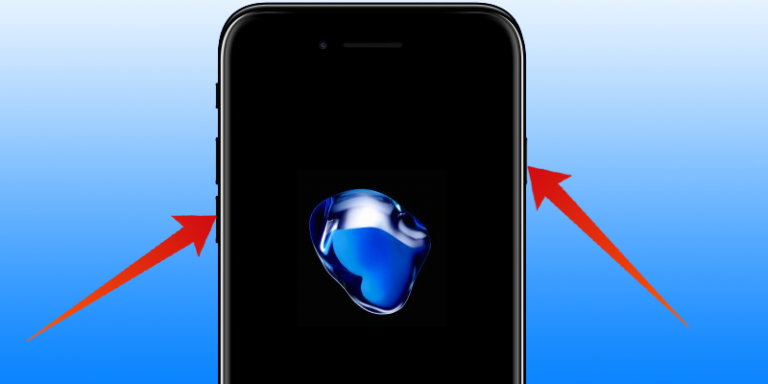
Как перезагрузить телефон Айфон 4, 4S, 5, 5S, 6, 6S, 6 Плюс, 7, перезапустить планшет Айпад мини, Айпад 2
Как правило, принудительная перезагрузка действует в подавляющем большинстве случаев, что помогает перезапустить гаджет и стабилизировать ОС.
Например, для принудительной перезагрузки Айфона 7 нужно воспользоваться двумя кнопками. Нажимаем и удерживаем две кнопки: «Домой» и питания. После этого гаджет перезагрузится в стандартном режиме. Все гаджеты (смартфоны, планшеты, Айфона, iPad ), которые имеют такие кнопки, перезагружаются таким же способом. Так что, в большинстве случаев проблема будет решена.
Это всё, конечно, хорошо, но что делать, если в гаджете отсутствуют или сломаны кнопки блокировки, питания и т.д.? Тогда перейдём к следующему способу перезагрузки.
Мы научились перезапускать гаджеты при помощи принудительной и стандартной перезагрузки. Но случается и так, что те кнопки, которые требуются для выполнения подобной операции, попросту сломаны или почему-то не функционируют. Разберёмся, можно ли перезагрузить гаджет в такой ситуации.
Чтобы перезагрузить мобильное устройство, в котором неисправна кнопка блокировки, проделайте следующие действия:
- Зайдите в пункт «Универсальный доступ » через настройки гаджета
- Включите «Assistive Touch »

Как перезагрузить телефон Айфон 4, 4S, 5, 5S, 6, 6S, 6 Плюс, 7, перезапустить планшет Айпад мини, Айпад 2
- Далее на дисплее появится программная кнопка – нажмите на неё
- Пройдите в «Аппарат », а далее нажмите и удерживайте опцию «Блокировка экрана »

Как перезагрузить телефон Айфон 4, 4S, 5, 5S, 6, 6S, 6 Плюс, 7, перезапустить планшет Айпад мини, Айпад 2
- После этого пальцем перетащите вправо появившуюся кнопку выключения, как это и делается в обычных случаях.
Ваше мобильное устройство будет выключено. Теперь подключите к нему зарядку и включите гаджет. Перезагрузка устройства будет завершена.
Но следует учитывать, что такой метод не стоит использовать постоянно. Это лишь выход из сложившейся ситуации. Лучше всего отнести свой гаджет в мастерскую, где все неисправные кнопки будут легко и быстро заменены.
Видео: Как перезагрузить iPhone iPad iPod?
Видео: iPhone или iPad не включается и не реагирует на кнопки. Что делать?


























